- 1. Enregistrer l'écran avec le son et la webcam
- 2. Enregistrer l'écran des appareils iOS sur l'ordinateur
- 3. Créer facilement des vidéos professionnelle avec des outils d'IA, des effets et d'autres ressources créatives
- 4. Utilisez la puissance de l'IA pour améliorer la qualité de la voix, réduire les bruits de fond
- 5. Outils IA puissantes : générateur de miniature, générateur de clip, changeur de voix, texte en voix ou voix en texte, etc.

Comment télécharger et utliser l'enregistreur de jeu FBX ?
Avez-vous déjà voulu enregistrer un jeu sur votre ordinateur ou votre portable ? Le tout premier logiciel auquel vous pensez est probablement OBS, ou peut-être avez-vous déjà entendu parler de Bandicam. Et si OBS ne capturait pas votre jeu ou si vous n'étiez pas satisfait de la qualité ? Aujourd'hui, dans cette revue de l'enregistreur de jeux FBX. Je vais vous expliquer les avantages et les inconvénients de ce logiciel et ses fonctionnalités afin que vous puissiez décider si vous souhaitez le télécharger ou non.
Avant de plonger dans cet examen de l'enregistreur d'écran FBX, jetons un bref coup d'œil sur le logiciel d'enregistrement de jeux, puis nous verrons les fonctionnalités dans un tableau très lisible.
Revue complète de l'enregistreur de jeux FBX
Procédures pour télécharger l'enregistreur de jeux FBX
FBX vous permet d'enregistrer vos moments de jeu en temps réel et vous pouvez vous en servir pour faire du streaming en direct. Bien qu'il ne s'agisse pas d'un très bon logiciel pour le streaming en direct, il possède cette fonctionnalité. Vous pouvez l'utiliser comme un DVR pour enregistrer votre jeu en continu, et sauvegarder les clips en passant par un raccourci clavier.
À propos de la procédure de téléchargement de l'enregistreur d'écran FBX, suivez les étapes indiquées ci-dessous :

- Accédez au site web officiel de l'enregistreur d'écran FBX.
- Cliquez sur le bouton de téléchargement dans l'en-tête du site.
- Cliquez sur le bouton de téléchargement gratuit et le téléchargement va commencer.
Fonctionnalités principales de l'enregistreur de jeu FBX :
- Enregistrement de jeux haute performance jusqu'à 144 images par seconde
- Accélération matérielle GPU/CPU
- Capture de clip par touche de raccourci
- Prise en charge du streaming en direct à travers le protocole FTL
- Captures d'écran de haute qualité
- Montage vidéo et sous-titrages
- Impact sur la performance
- Enregistrement en continu comme un DVR
Comment utiliser l'enregistreur d'écran FBX
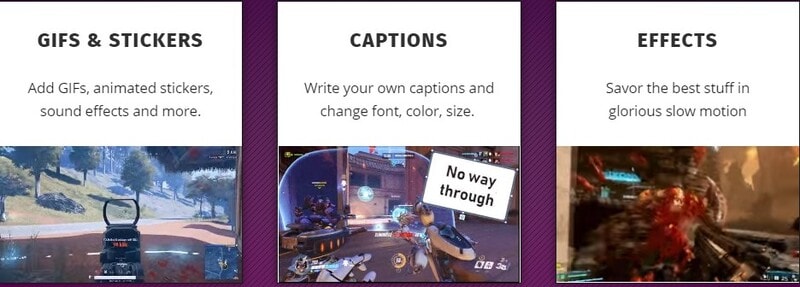
L'utilisation de l'enregistreur de jeu FBX est assez simple. Permettez-moi de vous montrer, étape par étape, comment vous pouvez vous familiariser avec cet outil de capture de jeux.
- Une fois que vous avez téléchargé et installé l'enregistreur de jeu FBX sur votre PC, ouvrez-le depuis le programme de bureau.
- Pour commencer, il vous sera demandé de créer un compte. Ou vous pouvez simplement vous connecter en utilisant votre compte Facebook. Dans tous les cas, la création d'un compte ne prendra pas plus de quelques minutes.
- Une fois que vous vous êtes connecté, ouvrez simplement le jeu que vous désirez enregistrer.
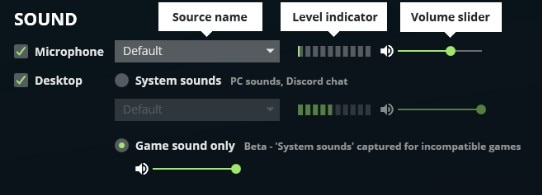
- Vous remarquerez que vous disposez à présent d'un bouton avec le logo FBX qui apparaît sur le dessus du jeu. Cliquez sur ce bouton pour démarrer l'enregistrement.
- Si vous souhaitez modifier l'emplacement d'enregistrement, le nombre d'images par seconde, la résolution et l'encodeur. Cliquez sur l'onglet des paramètres et vous pourrez ajuster chaque paramètre.
Meilleure alternative à l'enregistreur d'écran FBX
Si vous examinez les fonctionnalités de FBX, vous remarquerez qu'il dispose d'un tableau de bord d'édition très limité. Il vous permet uniquement d'effectuer un montage vidéo de base. Et vous pouvez ensuite partager les temps forts de votre jeu avec vos fans. Mais il ne propose aucune fonctionnalité intéressante, et personne n'a envie de regarder une vidéo ennuyeuse.
Un autre défaut majeur de l'enregistreur de jeu FBX est que vous ne pouvez pas l'utiliser pour enregistrer votre bureau. Du moins, pas d'une manière satisfaisante pour la création de tutoriels pour PC. Il ne dispose d'aucune fonctionnalité permettant de préparer des tutoriels vidéo. Certes, je peux comprendre qu'il s'agisse d'un enregistreur de jeu, mais je ne pense pas que quiconque désire se doter d'un logiciel distinct pour différents types d'enregistrements d'écran.
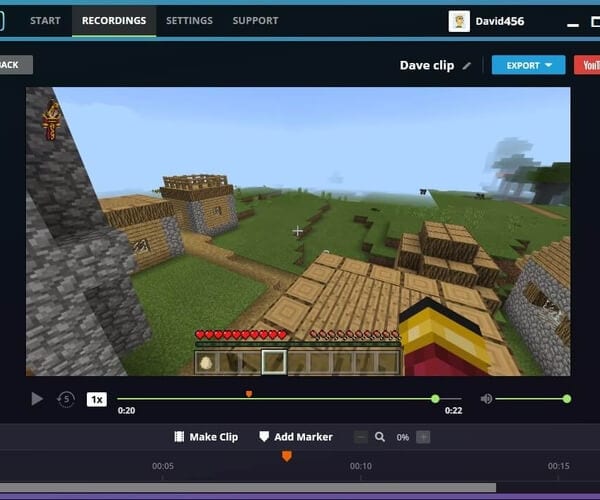
Si vous faites appel à la version gratuite, un filigrane sera ajouté à vos enregistrements. Cela rend les enregistrements inexploitables. Sauf si vous avez le crack de l'enregistreur d'écran FBX ou la version complète. Si vous recherchez le meilleur logiciel pour enregistrer et éditer les vidéos d'enregistrement d'écran, laissez-moi vous présenter Wondershare DemoCreator.
Wondershare DemoCreator est probablement le logiciel d'enregistrement d'écran le plus riche en fonctionnalités sur lequel je sois tombé depuis longtemps. Il répond à toutes les attentes. Ne vous y méprenez pas, il a ses revers, mais en ce qui concerne l'enregistrement d'écran et la capture de jeux, il est de loin le meilleur.
L'une des fonctionnalités phares de Wondershare DemoCreator est la possibilité d'enregistrer dans une large plage de taux d'images par seconde et de codecs. Si vous essayez de créer une vidéo de gameplay impliquant un montage au ralenti, vous pouvez recourir à Wondershare Democreator et bénéficier de sa capacité d'enregistrement à haute fréquence d'images.

Il vous permet d'enregistrer jusqu'à 120 images par seconde, ce qui signifie que vous pouvez le ralentir au montage jusqu'à 4 ou 5 fois sans craindre de saccades. À propos de montage, Wondershare Democreator comprend une suite complète de montage vidéo.
Vous pouvez éditer vos vidéos grâce à l'éditeur vidéo intégré. Utilisez plus de 50 types de médias différents dans la timeline et obtenez les meilleurs résultats possibles.
Les fonctionnalités d'édition de tutoriels sont également très utiles. Elles vous permettent de modifier la taille et la couleur du curseur de votre souris dans l'enregistrement de l'écran. Vous pouvez annoter et dessiner sur l'écran pour créer des tutoriels vidéo les plus intelligibles qui soient.
Enfin, il est possible d'enregistrer la webcam et l'écran simultanément, ce qui est super utile si vous souhaitez créer une vidéo de réaction.
Comment utiliser Wondershare DemoCreator
Rien de plus simple que d'utiliser Wondershare DemoCreator. Laissez-moi vous expliquer comment vous en servir pour enregistrer le gameplay et l'écran de votre PC.
1. Téléchargez Wondershare DemoCreator à partir du bouton ci-dessous.

L'enregistreur d'écran & éditeur vidéo tout-en-un
 Téléchargement sécurisé
Téléchargement sécurisé Téléchargement sécurisé
Téléchargement sécurisé2. Installez-le et ouvrez-le à partir du raccourci du bureau.
3. Cliquez sur " Démarrer ", réglez la fréquence d'images et les autres paramètres en fonction de vos besoins, puis cliquez sur Capture.
Comme vous pouvez le constater, il est simple à télécharger et à faire fonctionner.
Conclusion :
Pour conclure, je puis affirmer que tous ces enregistreurs d'écran ont leur place sur le marché et que différents utilisateurs préféreront peut-être recourir à des logiciels différents. Pour l'enregistrement de jeux, la capture d'écran et la création de tutoriels vidéo, je vous recommande vivement de vous procurer le logiciel Wondershare Democreator. Il s'agit de loin du meilleur logiciel d'enregistrement d'écran que j'ai jamais utilisé.

![Top 10 des logiciels de studio d'enregistrement gratuits [Mise à jour 2025]](https://images.wondershare.com/democreator/thumbnail/edit-videos-on-windows.jpg)


